Tämä artikkeli on tuotettu käyttämällä konekäännöstä.
Sekvenssit: automaattinen ilmoittautuminen Automationsin avulla
Voit nyt automaattisesti liittää kaupat ja liidit sarjaan käyttämällä Automations-ominaisuutta. Tämä säästää aikaa ja yhdenmukaistaa jatkotoimia, sillä ilmoittautuminen voidaan käynnistää tietueen luomisen, päivitysten tai tiettyjen päivämäärien perusteella ilman manuaalista toimenpidettä.
Huom: Automations-ominaisuus on saatavilla vain Growth-suunnitelmalla tai sitä korkeammilla.
Miten automaattinen ilmoittautuminen toimii
Automationsissa voit nyt määrittää Sequences action-vaiheeksi. Tämä tarkoittaa, että kun kauppa tai liidi luodaan tai päivitetään, tai kun siihen liittyvä kenttä saavuttaa tietyn päivämäärän, voit automaattisesti käynnistää sen liittämisen tiettyyn sarjaan.
Automaattisen rekisteröinnin määrittäminen Automaatioissa
Jos haluat rekisteröidä kauppoja tai liidejä automaattisesti sekvenssiin, siirry kohtaan Työkalut ja sovellukset > Automaatiot.
Voit valita olemassa olevan mallipohjan sekvensseille joko kauppa- tai liidivälilehdeltä, luoda uuden automaation tai muokata olemassa olevaa.
Mallipohjan käyttäminen kaupoille
Klikkaa Malli-välilehti > Kauppa, valitse joko “Lisää kaupat sekvenssiin” tai “Uudelleenaktivoi passiiviset kaupat sekvensseillä” -malli, ja napsauta sitten “Käytä mallia” Mallin esikatselu-näytössä.
Tässä esimerkissä luomme automaation, joka lisää kaupat sekvenssiin.
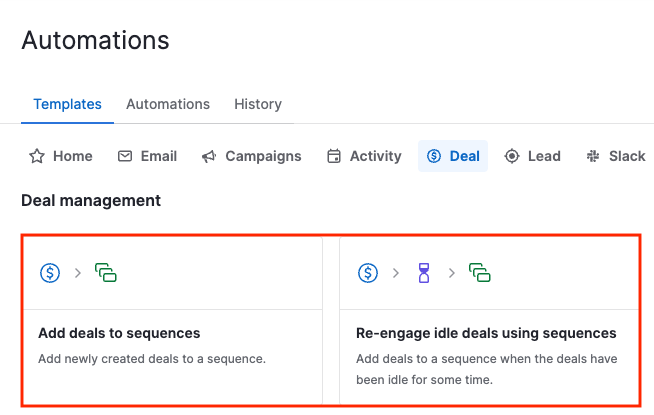
Sinua pyydetään valitsemaan putki ja sekvenssi, johon kauppa lisätään.
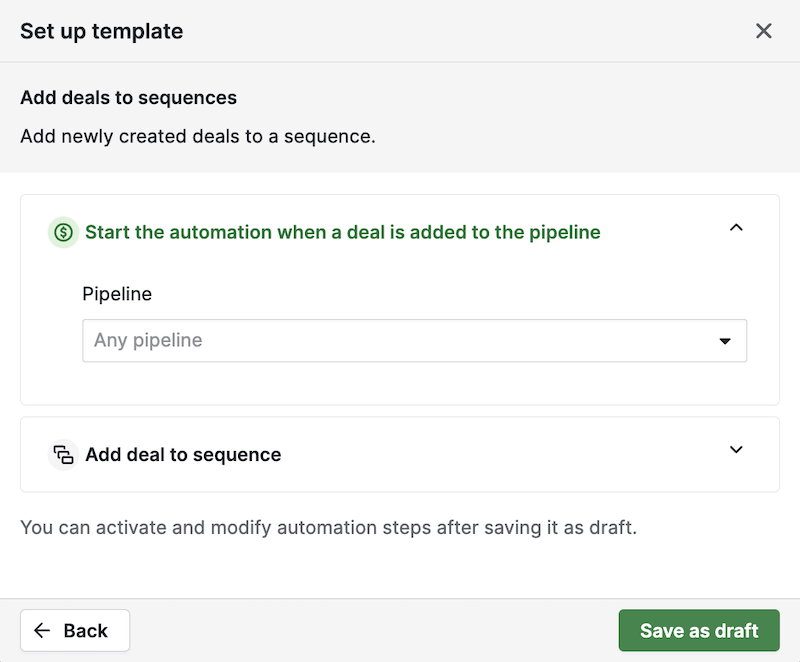
Tässä vaiheessa sinun tulee valita se sekvenssi, johon lähetät kaupat. Kun olet tehnyt valinnan, klikkaa “Tallenna luonnokseksi,” ja sinut ohjataan automaation työnkulkuun, jossa voit muokata sitä ennen aktivointia.
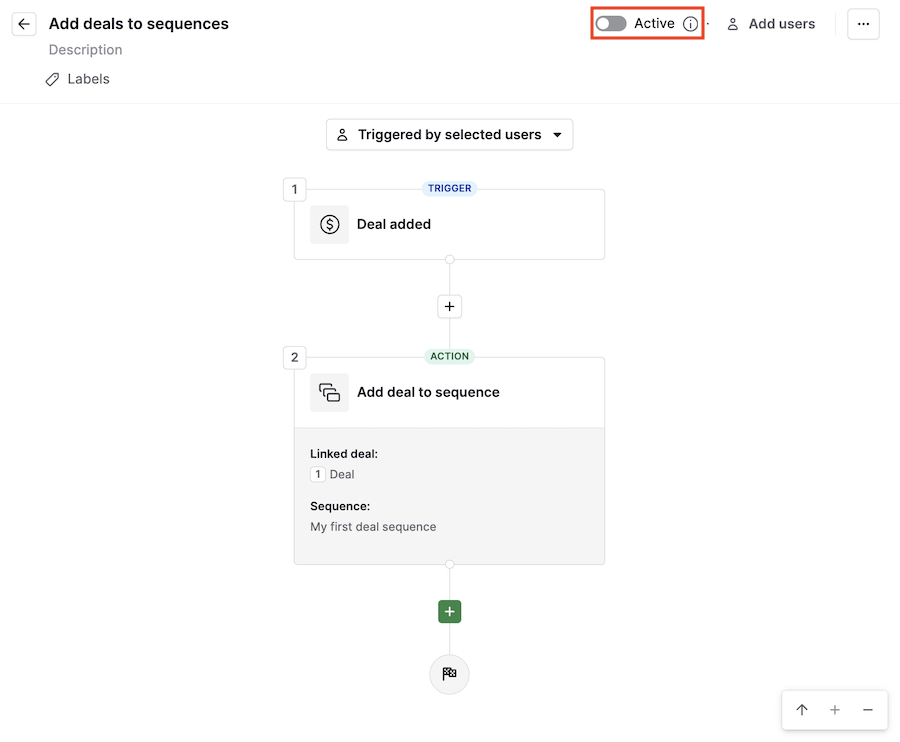
Muista, että automaatio alkaa toimia vasta, kun kytket ylhäällä olevan “Aktiivinen”-kytkimen päälle.
Mallipohjan käyttäminen liideille
Klikkaa Malli-välilehti > Liidi, valitse joko “Lisää kaupat sekvenssiin” tai “Uudelleenaktivoi passiiviset liidit sekvensseillä” -malli, ja napsauta sitten “Käytä mallia” Mallin esikatselu-näytössä.
Tässä esimerkissä luomme automaation passiivisten liidien uudelleenaktivointiin.
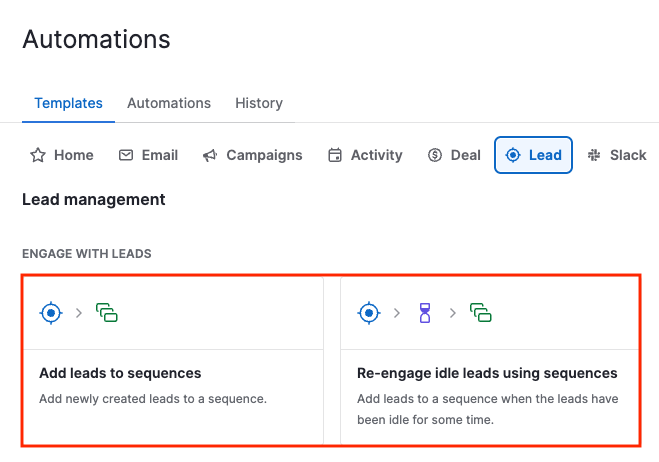
“Aseta malli”-näytössä valitse liidin tunniste, joka laukaisee liidien lähetyksen sekvenssiin, odotusaika, sekä sekvenssi, johon ne lähetetään, ja klikkaa “Tallenna luonnokseksi.”
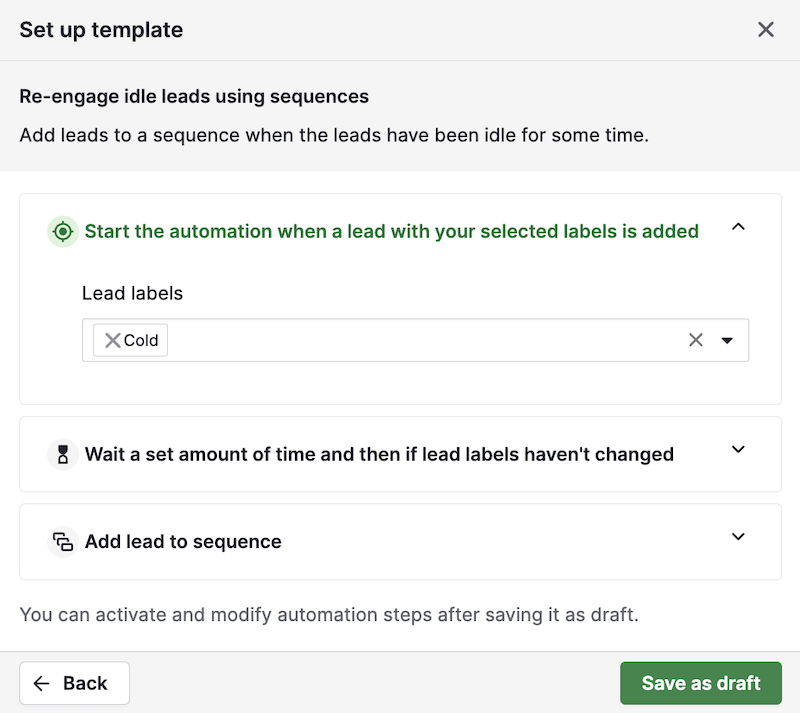
Tämän jälkeen siirryt automaation työnkulkuun tarkistamaan automaation. Voit edelleen muokata osia siitä tarvittaessa, mutta muista aktivoida kytkin ylhäällä.
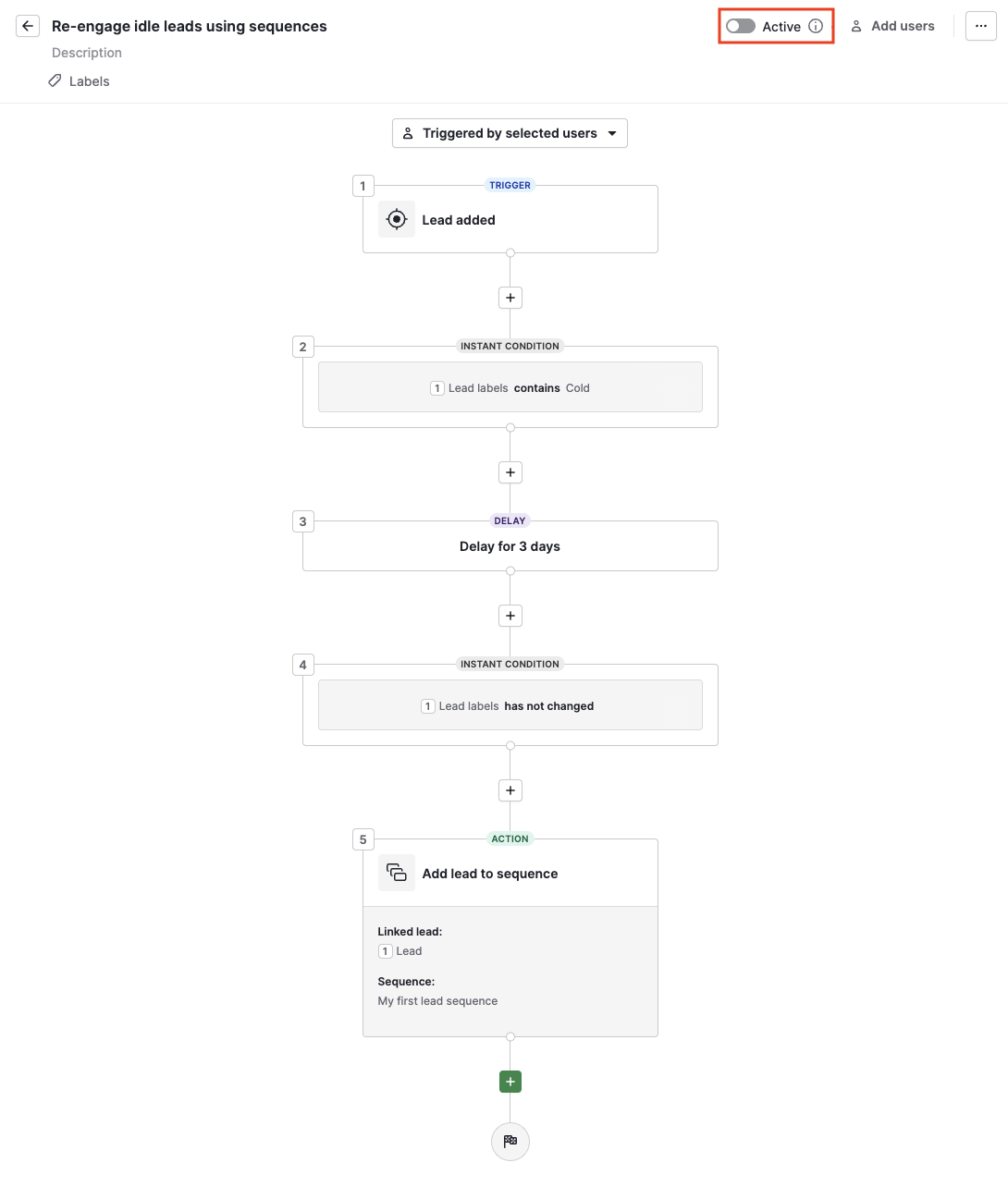
Sekvenssia hyödyntävän automaation luominen alusta alkaen
Voit myös luoda automaation alusta alkaen siirtymällä kohtaan Työkalut ja sovellukset > Automaatiot ja klikkaamalla “+ Automaatio.”strong>
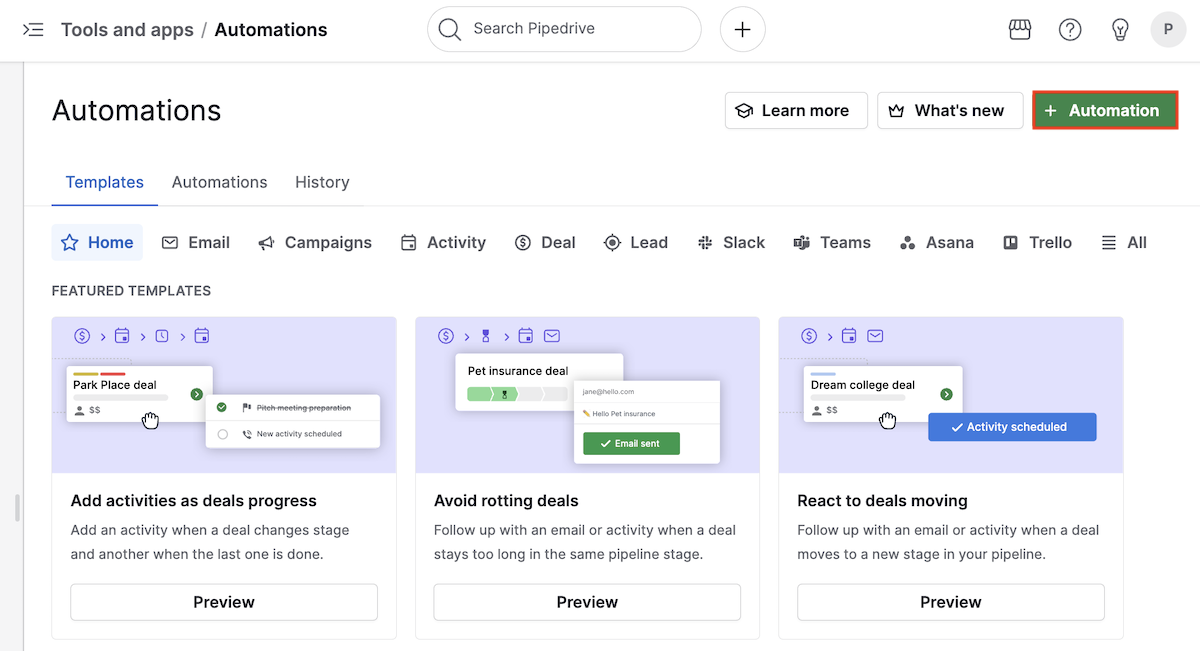
Valitse laukaiseva ehto käytettävissä olevista vaihtoehdoista:
Kauppa luotu/päivitetty: kauppakohtainen
Liidi luotu/päivitetty: liidikohtainen
Aktiviteetti päivitetty: toiminto viittaa aktiviteettiin linkitettyyn kauppaan
Päivämäärälaukaisin: voidaan käyttää sekä liideille että kaupoille
Tässä esimerkissä luomme automaation, joka rekisteröi kaupat sekvenssiin sen jälkeen, kun kauppaan liitetty puheluaktiviteetti on merkitty tehdyksi.
Tähän tarvitset Aktiviteetti päivitetty -laukaisimen ja seuraavat ehdot, jotka lisätään JA-operaattorilla niin, että kaikkien on tapahduttava:
Aktiviteetin kauppa ei ole tyhjä: Tämä varmistaa, että aktiviteetti on linkitetty kauppaan, joka myöhemmin lähetetään sekvenssiin; muuten automaatio antaa virheen
Aktiviteetin tyyppi on puhelu: Voit valita toisen tyypin, jos haluat toisenlaisen ehdon
Aktiviteetin tila on muuttunut tehdystä: Aktiviteetin on oltava merkitty tehdyksi, jotta tämä vaihe toimii
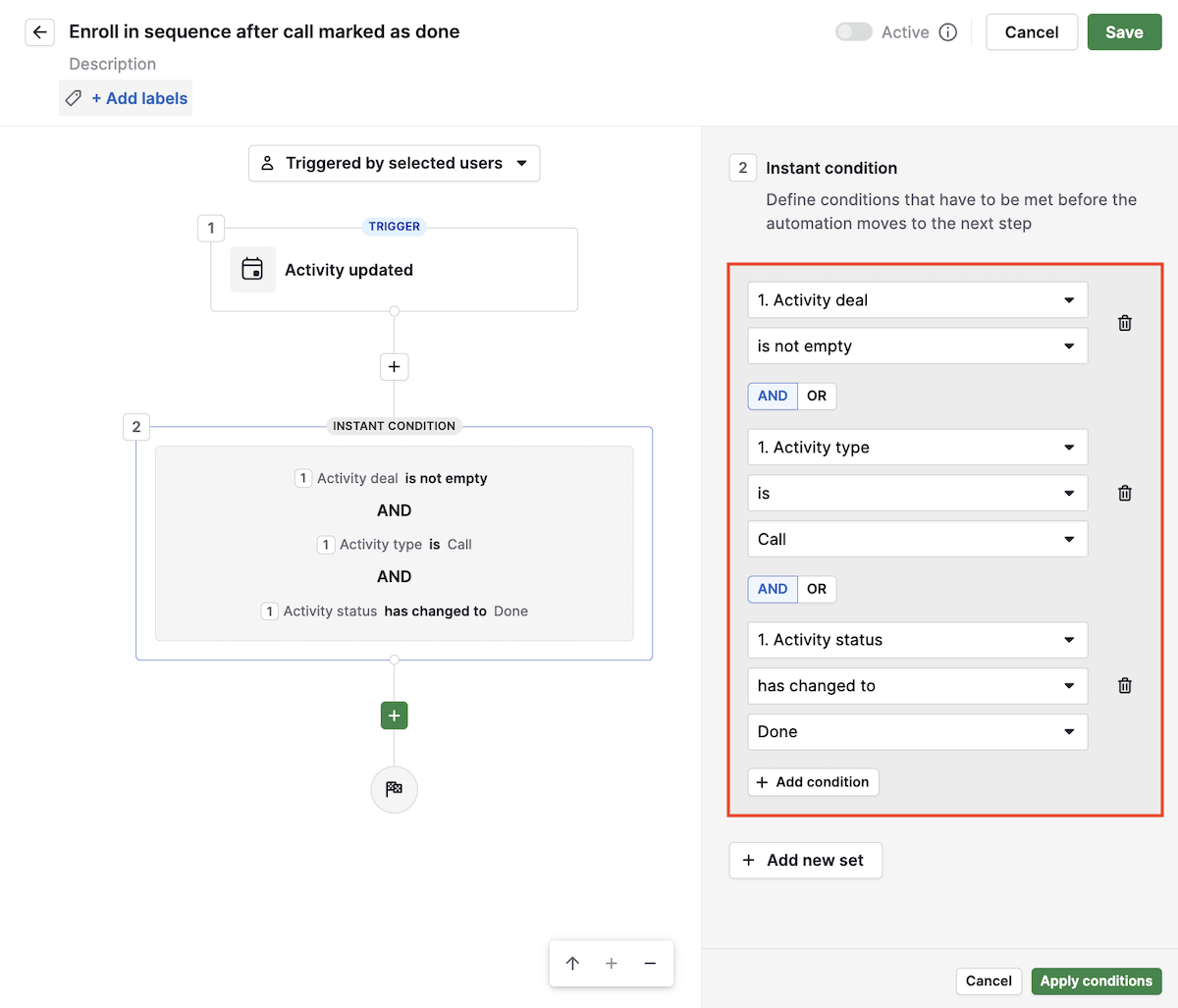
Ehtojen asettamisen jälkeen lisää toiminto ja valitse “Lisää kauppa/liidi sekvenssiin” Sekvenssi-ryhmästä. Napsauta sitten “Seuraava” ja aseta linkitetty kauppa arvoksi Aktiviteetin kauppa sekä valitse sekvenssi pudotusvalikoista.
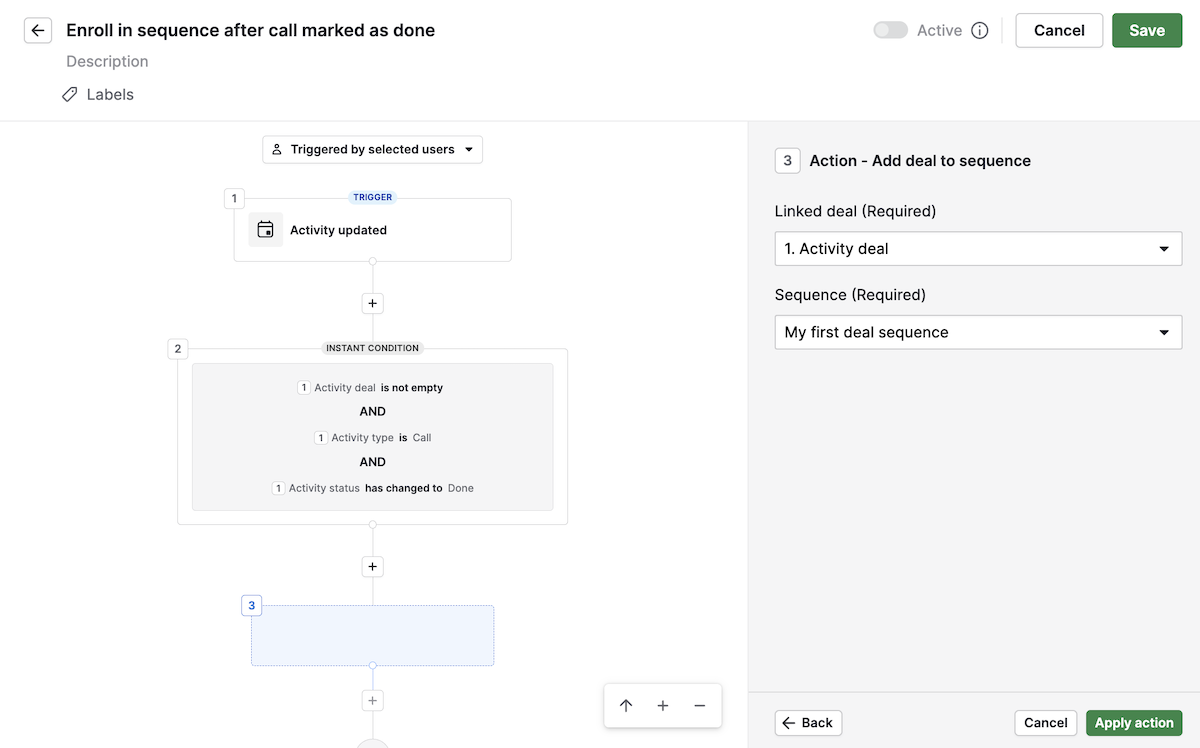
Klikkaa “Käytä toimintoa” ja sen jälkeen klikkaa ylhäällä “Tallenna”; tämän jälkeen voit kytkeä automaation aktiiviseksi.
Huom: Näet vain ne sekvenssit, jotka sisältävät vähintään yhden vaiheen. Jos et ole luonut sekvenssiä, sinun on luotava se ennen sen linkittämistä automaatioon.
Mitä odottaa asetuksen jälkeen
Heti kun laukaisuehdot täyttyvät, kaupan tai liidin pitäisi lisätä automaattisesti valittuun sekvenssiin.
Aktiviteetin omistaja on käyttäjä, joka on määritelty sekvenssin vaiheessa.
Voit seurata automaattisia rekisteröintejä sekä Sekvenssin yleiskatsaus -välilehdeltä että automaation suoritushistoriasta.
Vianmääritys ja yleiset virheilmoitukset
Jos ilmoittautuminen epäonnistuu, näet virheen tiedot Historia-välilehdellä kohdassa Automaatiot. Yleisiä ongelmia ovat:
Kohteen omistaja ei synkronoinut sähköpostiaan Pipedriven kanssa
Ota sähköpostin synkronointi käyttöön ennen kuin käytät sekvenssejä, joissa lähetetään automaattisia sähköposteja. Asennusohjeet löytyvät tästä artikkelista sähköpostin synkronoinnista.
Kohteen omistaja ei aktivoinut valtuutettua lähettämistä sekvenssissä
Varmista, että käyttäjä on ottanut valtuutetun lähettämisen käyttöön tilinsä asetuksissa. Lue lisää tästä Valtuutetun lähettämisen osiosta Sekvenssit-ominaisuutta käsittelevässä artikkelissa.
Kohde (kauppa tai liidi) oli jo lisätty sekvenssiin
Tarkista Sekvenssin yleiskatsaus -välilehdeltä, onko kohde jo ilmoitettu. Jos haluat kohteen suorittavan sekvenssin uudelleen, poista se ensin ja lisää se sitten uudelleen manuaalisesti tai automaation avulla.
Sekvenssi on poistettu tai sitä ei löydy
Siirry kohtaan Pulse > Sekvenssit ja varmista, että sekvenssi on yhä aktiivinen. Jos se on poistettu, luo uusi sekvenssi ja päivitä automaatiosi käyttämään uutta.
Olet saavuttanut sekvenssin ilmoittautumisrajan
Tarkista sekvenssin kapasiteetti Sekvenssin yleiskatsaus -välilehdeltä. Valmiit tai epäonnistuneet ilmoittautumiset eivät vaikuta kapasiteettiin, mutta jos sekvenssissä on 100 kohdetta, kopioi se tai luo uusi, jotta voit jatkaa kauppojen ja liidien lisäämistä.
Oliko tämä artikkeli hyödyllinen?
Kyllä
Ei